电脑怎么简单重装系统,怎么电脑重装系统的详细步骤
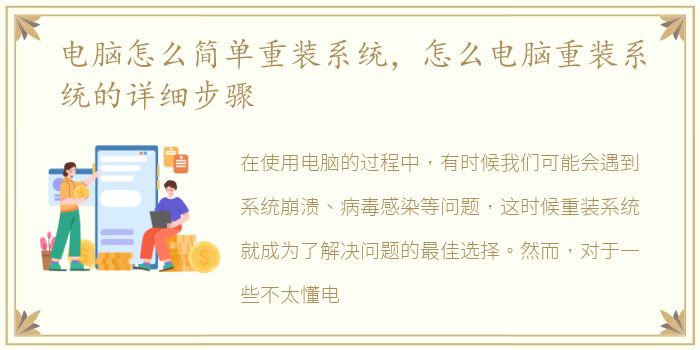
在使用电脑的过程中,有时候我们可能会遇到系统崩溃、病毒感染等问题,这时候重装系统就成为了解决问题的最佳选择。然而,对于一些不太懂电脑的人来说,重装系统可能会显得有些困难。本文将详细介绍如何简单地重装电脑系统,并提供详细的步骤。
备份重要数据
在重装系统之前,首先需要备份重要的数据。因为重装系统会清空电脑中的所有文件和设置,所以确保将重要的文件、照片、音乐等保存到外部存储设备或云端存储中。这样可以避免数据丢失的风险。
准备安装介质
接下来,需要准备一个可用的安装介质。通常情况下,我们可以使用操作系统的安装光盘或者制作一个启动盘。如果你有操作系统的安装光盘,只需将光盘插入电脑的光驱中,然后重启电脑即可。如果没有安装光盘,可以通过制作一个启动盘来进行重装系统。制作启动盘的方法可以在操作系统的官方网站或者其他可靠的技术网站上找到。
重装系统
一旦准备好了安装介质,就可以开始重装系统了。首先,重启电脑并进入BIOS设置界面。不同品牌的电脑进入BIOS的方式可能会有所不同,一般可以通过按下F2、Delete或者F12键来进入。在BIOS设置界面中,将启动顺序调整为首先从光驱或者启动盘启动。保存设置后,重启电脑。
当电脑重新启动时,会自动从安装介质中加载系统安装程序。按照屏幕上的提示,选择语言、时区等设置,并接受许可协议。然后,选择“自定义安装”选项,这样可以对硬盘进行分区和格式化。选择要安装系统的分区,并点击“格式化”按钮。这将清除分区中的所有数据,请确保已经备份了重要的文件。完成分区和格式化后,选择要安装系统的分区,并点击“下一步”按钮开始安装系统。
重装电脑系统可能听起来有些复杂,但只要按照上述步骤进行操作,就能够简单地完成。在重装系统之前,务必备份重要的数据,以免丢失。准备好安装介质后,进入BIOS设置界面并调整启动顺序。最后,按照屏幕上的提示进行系统安装。重装系统后,可以重新安装所需的软件和驱动程序,使电脑恢复正常运行。
